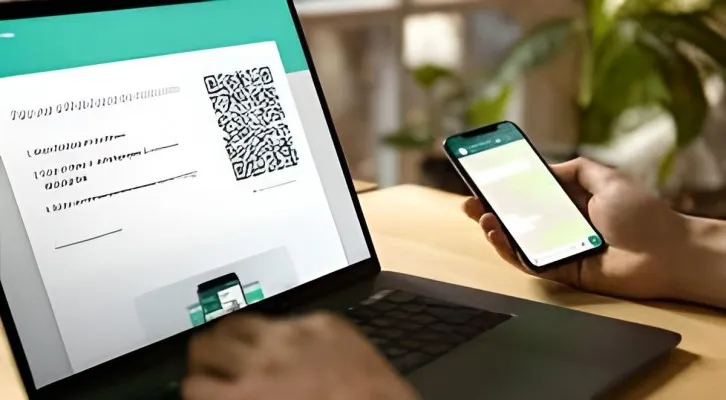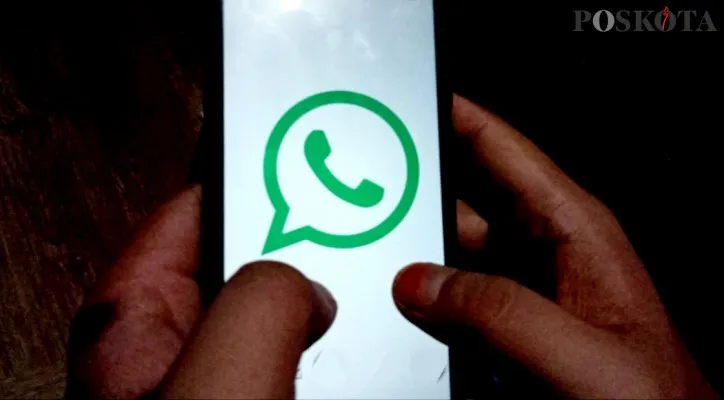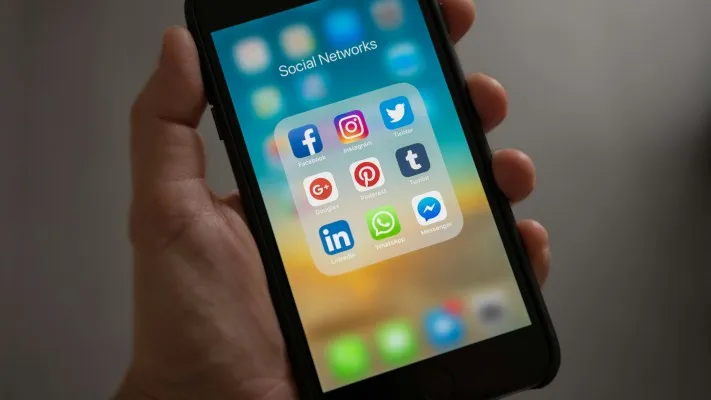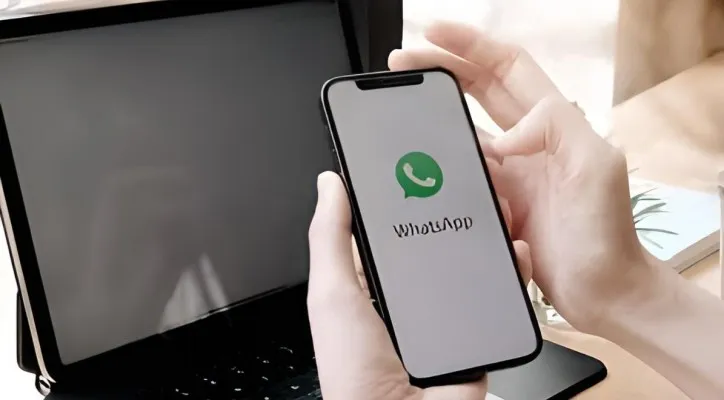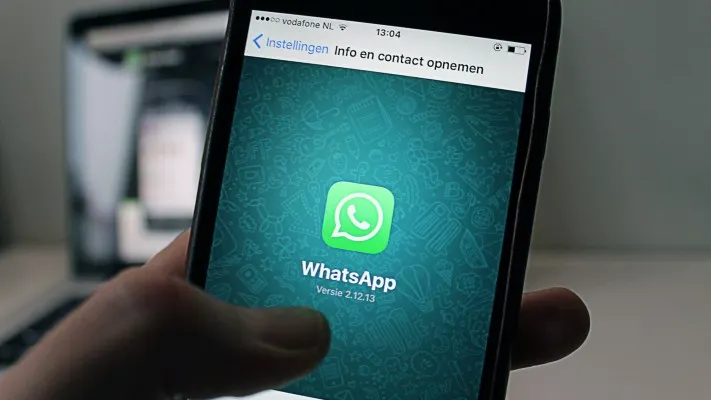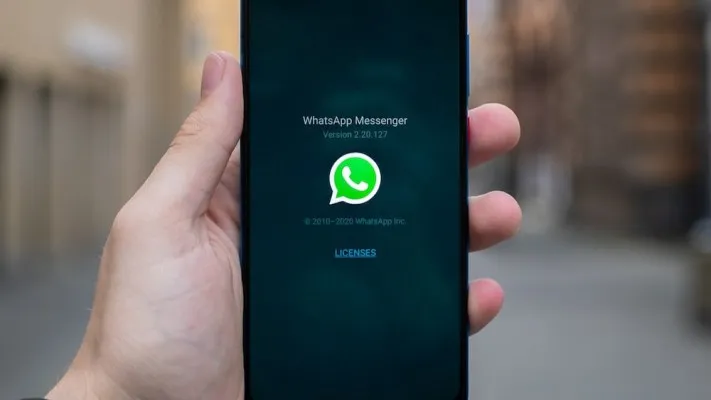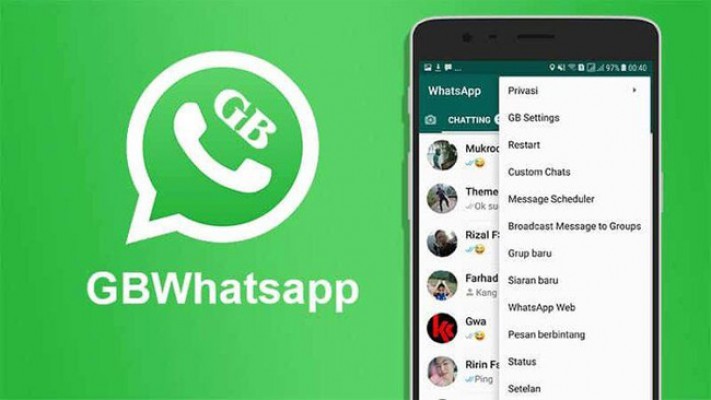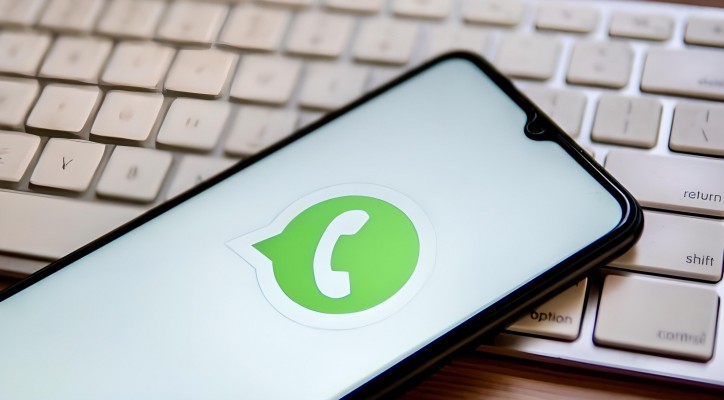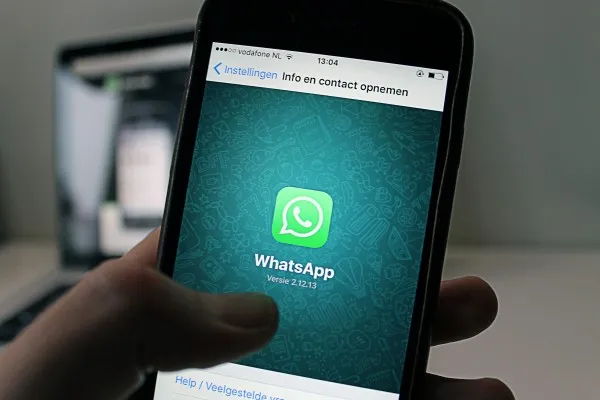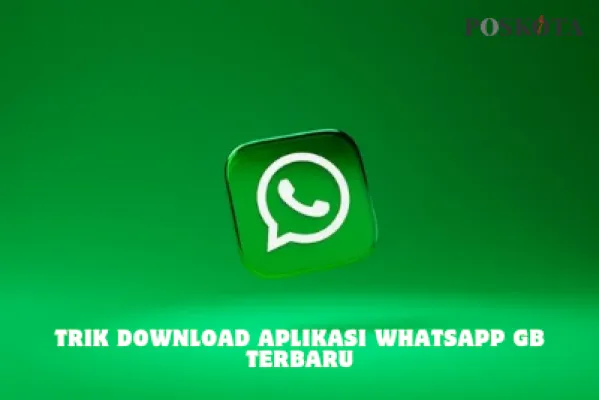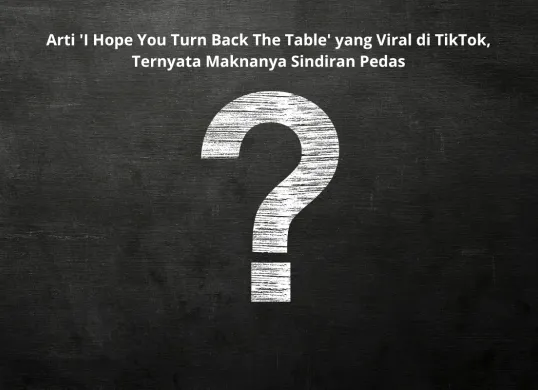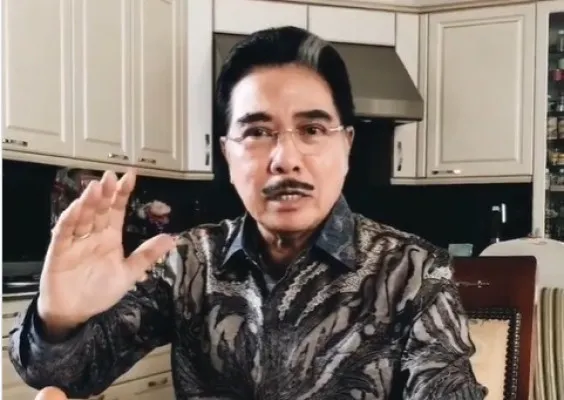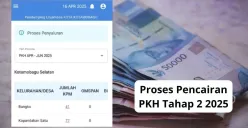JAKARTA, POSKOTA.CO.ID - Aplikasi pengiriman pesan singkat WhatsApp tidak hanya bisa diakses melalui telepon genggam saja. Kini, pengguna dapat dengan mudah mengirim pesan melalui perangkat dekstop dengan WhatsApp Web.
Tak hanya bisa dijangkau melalui situs website, WhatsApp Web juga dapat digunakan oleh para pengguna di laptop, komputer, dan dekstop dengan cara mengunduh aplikasi WhatsApp pada perangkat.
Hal tersebut tentunya semakin memudahkan para masyarakat yang ingin mengirim pesan cepat dan melakukan panggilan telepon tanpa perlu mengaktifkan dan menonaktifkan ponsel.
Meskipun WhatsApp Web dan WhatsApp sudah tidak asing lagi bagi para penggunanya, namun sebetulnya kedua platform media sosial itu memiliki perbedaan yang jarang orang ketahui.
Perbedaan WhatsApp Web dan WhatsApp Dekstop
Aplikasi ataupun situs WhatsApp Web dan WhatsApp Dekstop sebenarnya memiliki satu kesamaan, yakni dapat diakses melalui perangkat seperti PC ataupun laptop.
Kendati demikian, WhatsApp Web dan WhatsApp Dekstop mempunyai perbedaan yang cukup terlihat jika diperhatikan. Perbedaan tersebut terletak pada segi format hingga bentuk platform yang ditampilkan.
Berikut ini beberapa perbedaan WhatsApp Web dan WhatsApp yang telah POSKOTA rangkum dari berbagai sumber untuk disajikan kepada para pengguna aplikasi WhatsApp.
1. Format
Perbedaan yang paling menonjol antara WhatsApp Web dan WhatsApp Dekstop adalah format. WhatsApp Web sendiri merupakan aplikasi yang dibuat dengan format berbasis situs web.
Sementara WhatsApp Dekstop, merupakan aplikasi dari WhatsApp yang hanya dapat diunduh melalui perangkat seperti PC ataupun laptop. Jadi, penggunanya tidak perlu repot untuk mengakses browser.
2. Tampilan
Perbedaan berikutnya yang dapat pengguna lihat adalah tampilan. Perbedaan WhatsApp Web dan WhatsApp Dekstop bisa terlihat dari segi tampilan yang tertera di perangkat saat digunakan.
WhatsApp Web yang harus diakses melalui situs peramban tersebut diketahui tidak memiliki fitur 'Minimize', sehingga pengguna hanya dapat memperkecil tampilan pada browser saja.
Sedangkan WhatsApp Dekstop sudah didesain sedemikian rupa dengan tambahan fitur 'Minimize' yang dapat memudahkan pengguna untuk memperkecil tampilan pada saat sedang menggunakan WhatsApp.
3. Fungsi panggilan telepon dan video
Perbedaan WhatsApp Web dan WhatsApp Dekstop yang terakhir terletak pada fungsi atau fitur panggilan telepon dan video. Saat ini, pengguna yang menggunakan WhatsApp Web tidak dapat untuk melakukan panggilan telepon ataupun video.
Namun, untuk pengguna yang menggunakan WhatsApp Dekstop, kamu sudah bisa memanfaatkan fungsi dari panggilan telepon dan video tanpa harus membuka aplikasi WhatsApp dari ponsel terlebih dahulu.
Keunggulan WhatsApp Web
- WhatsApp Web lebih mudah digunakan dan diakses melalui browser web, sehingga pengguna tidak perlu untuk menginstal aplikasi WhatsApp di perangkat dekstop.
- Dengan menggunakan WhatsApp Web, pengguna dapat dengan mudah melakukan pengiriman pesan tanpa harus memeriksa ponsel secara terus-menerus.
- Karena WhatsApp Web terhubung langsung dengan ponsel pengguna, maka pesan serta riwayat obrolan akan selalu disinkronkan.
- Dengan menggunakan keyboard di komputer atau laptop, pengguna dapat dengan mudah mengetik pesan panjang atau menjawab pesan dengan cepat dan efisien.
- WhatsApp Web memungkinkan para penggunanya untuk mengirim file yang berukuran besar, seperti dokumen atau presentasi yang sulit dikirim melalui ponsel.
Cara Log In Whatsapp Web
- Buka browser pada perangkat PC atau laptop Anda
- Ketik https://web.whatsapp.com/
- Klik tombol “enter” pada keyboard
- Buka aplikasi WhatsApp di ponsel
- Bagi pengguna Android, Klik titik tiga yang berada di kanan atas
- Pilih opsi “Perangkat tertaut”
- Bagi pengguna iPhone, klik menu “Pengaturan” di kiri bawah
- Pilih opsi “WhatsApp Web atau Desktop”
- Setelah itu, pindai kode QR dan tautkan dengan kamera ponsel Anda
- Tunggu WhatsApp Web tersinkorniasi dengan ponsel
- Apabila sudah selesai, WhatsApp siap digunakan.
Cara Menggunakan Whatsapp Desktop
- Unduh WhatsApp Desktop melalui https://www.whatsapp.com/download/
- klik "Unduh"
- Tunggu hingga proses pengunduhan selesai sebelum membuka file unduhan
- Klik icon WhatsApp lalu unduh sampai selesai
- Jika sudah selesai, WhatsApp akan muncul di desktop perangkat Anda
- Buka aplikasi dan pindai kode QR dari ponsel Anda
- Arahkan kamera ponsel Anda ke kode QR di Whatsapp Dekstop
- Tunggu hingga proses pemindaian kode QR selesai dan pesan “End to Encryption” muncul di perangkat Anda
- Whatsapp Dekstop siap digunakan.
Demikian informasi mengenai perbedaan WhatsApp Web dan WhatsApp Dekstop yang dapat kamu simak untuk mengetahui kelebihan dan kekurangan saat menggunakan WhatsApp melalui web ataupun aplikasi.


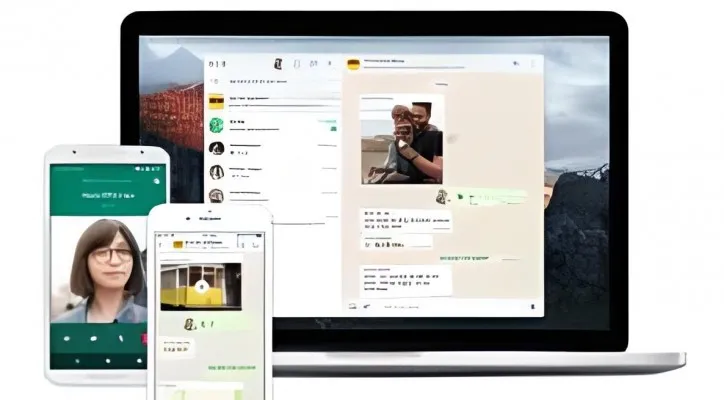
.jpg)